
6.1. Вводные замечания
Русскоязычная версия программы ESID-3 разработана в 2000-2001 гг. и модернизирована в 2003 г. Программу ESID -3 несложно модернизировать и для распечатки заключений на любом другом языке – правда, язык графического интерфейса при такой модернизации по-прежнему останется русским, если за основу взята русскоязычная версия программы, и английским – если англоязычная ( ESID -3 локализована на английский язык). Программа ESID -3 может эксплуатироваться в ОС Windows’9X, 2 K , Me , NT ).
Главное окно графического интерфейса программы ESID -3 приведено на рис.6.1.

Рис.6.1. Главное окно графического интерфейса программы ESID -3
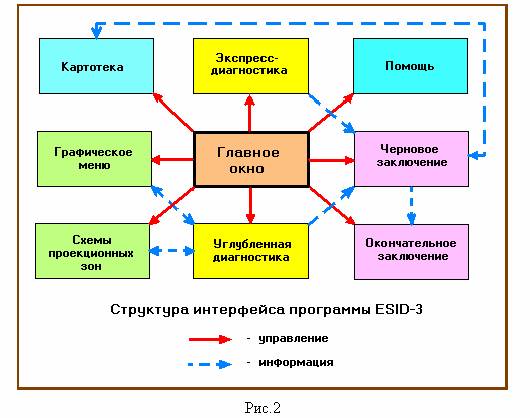
Рис.6.2. Обобщенная схема структуры графического интерфейса ESID -3
Обобщенная схема структуры графического интерфейса программы ESID -3 приведена на рис.6.2. Далее приведем медико-технические характеристики программы ESID -3.
6.2. Медицинские характеристики
6.2.1. Назначение программы ESID -3
Назначение программы ESID -3 - компьютерная поддержка иридолога. Конечная цель компьютерной поддержки всякого, в том числе иридологического, диагностического процесса состоит в повышении качества и скорости диагностики, снижении утомляемости пациента и врача, снижении психологической нагрузки при принятии ответственных решений.
При разработке программы ESID -3 учитывались следующие требования:
Кроме того, разработчики программы ESID -3 придерживались следующих принципов:
6.2.2. Возможности программы ESID -3
6.2.2.1. Экспресс-диагностика
Экспресс-диагностика – это автоматизированная оценка конституциональных особенностей человека, позволяющая определить интегральный уровень здоровья по малому количеству иридологических признаков. Высокая скорость обработки введенной информации осуществляется за счет автоматизации вычислений.
Экспресс-диагностику производят по методике Е.С.Вельховера либо В.В.Кривенко. При экспресс-диагностике по Вельховеру перечень оцениваемых диагностических признаков равен 10, а по Кривенко – 16. Оценивание производится в окне "Экспресс-диагностика" (рис.6.3).
Процедура оценивания состоит из следующих этапов:
Пример: предположим, что при экспресс-диагностике по Кривенко наблюдались 3 признака из 16-ти – тогда оценка уровня здоровья имеет вид:
КАРТА ЭКСПРЕСС-ОСМОТРА ПО КРИВЕНКО:
Форма автономного кольца 3-4
Зашлакованность автономного кольца
Втяжение автономного кольца на 5-7 ч
ЭКСПРЕСС-ДИАГНОСТИКА ПО КРИВЕНКО:
Уровень здоровья выше среднего [13/16]
Экспресс-диагностика может применяться в работе отборочных медицинских комиссий для вспомогательного интегративного иридогенетического тестирования, дополняющего общепринятые клинические исследования.

Рис.6.3. Окно "Экспресс-диагностика"
6.2.2.2. Углубленная диагностика
Углубленная диагностика – это процесс быстрого поиска и автоматизированной обработки информации о возможных или уже имеющих место патологиях. Углубленная диагностика отличается от экспресс-диагностики значительно более обширным и детализированным перечнем иридологических признаков, что позволяет, в принципе, делать значительно более глубокие выводы по результатам обследования пациентов. На рис.6.4 приведен вид окна заключения с результатами углубленного заключения.
Исходными данными для такого поиска являются оценки наличия иридологических признаков. Иридологические признаки можно классифицировать по-разному. Так, например, различают иридогенетические синдромы и иридосимптомы (иридосиндромы могут быть представлены в виде совокупностей иридосимптомов). Среди иридосимптомов различают симптомы топические (когда требуется указать их местоположение, т.е. локализовать, на радужной оболочке) и нетопические.
Для любого иридологического признака (синдрома, топического или нетопического иридосимптома) результаты поиска имеют вид перечня патологий с указанием их степени выраженности и возможной этиологии. При наблюдении нескольких иридологических признаков осуществляется автоматическое объединение и сортировка соответствующих перечней патологий.

Рис. 6.4. Черновое заключение в режиме углубленной диагностики
Объединение нескольких перечней патологий осуществляется путем логического суммирования. С точки зрения пользователя логическое суммирование выглядит очень просто – если в исходных перечнях патологий встречались одинаковые наименования патологий, то в объединенном перечне патологий эти наименования не повторяются многократно, а упоминаются лишь один раз.
Сортировка наименований патологий означает разнесение информации "по полочкам" в соответствии с принадлежностью их к той или иной системе организма человека. Разумеется, зачастую такое разнесение весьма условно – так, например, инсульт можно отнести как к сосудистой, так и к нервной системе.
При использовании топических симптомов локализация патологий производится с помощью трех видов схем проекционных зон: по Deck , по Jensen , а также радиально-кольцевых схем зрачкового пояса (рис.6.5).
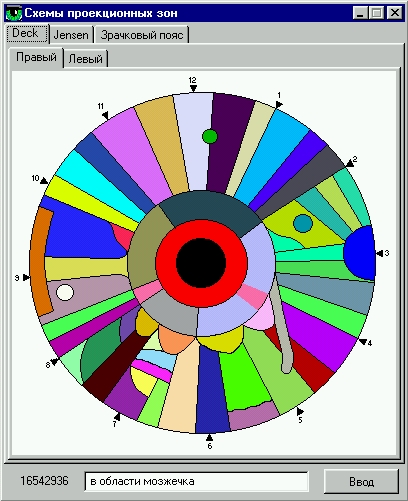
Рис.6.5. Окно «Схемы проекционных зон»
Ввод признаков осуществляется с помощью вербального (рис.6.6) или графического (рис.6.7) меню. Вербальное меню – это перечень наименований иридосиндромов и симптомов, организованный в виде иерархической структуры. Благодаря такой организации удается существенно сократить время поиска нужного наименования иридопризнака (среди нескольких сотен других наименований). Графическое меню используется только для признаков раздела "Зрачок и зрачковая кайма". Оно представляет собой схематические рисунки тех или иных ситуаций и обеспечивает высокую степень наглядности при вводе значений признаков.
Углубленная диагностика может производиться автономно либо в комплексе с экспресс-диагностикой. Порядок выбора вида диагностики может быть произвольным (т.е. обследование пациента может начинаться как с углубленной, так и с экспресс-диагностики). Если иридолог применяет оба вида диагностики, результаты углубленной диагностики автоматически объединяются с результатами экспресс-диагностики в рамках единого иридологического заключения.

Рис.6.6. Вербальное меню наименований признаков
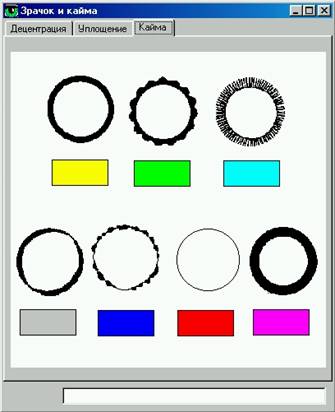
Рис.6.7. Графическое меню наименований признаков
6.2.2.3. Иридологическое заключение
Иридологическое заключение (рис.6.4) – "вершина " деятельности врача-иридолога. От его качества в значительной степени зависит успех дальнейшего профилактического, лечебного и реабилитационного процесса.
Высокое качество заключения иридолога в программе ESID -3 достигается за счет полноты заключения и его хорошей структурированности. Ядро (основная часть) заключения иридолога формируется автоматически, после щелчка по кнопке "Итоги " в окне Заключение ". Структура автоматически сформированного заключения имеет следующий вид:
Каждый из разделов диагностики, как экспресс-, так и углубленной, в свою очередь структурирован и состоит из подразделов:
Раздел рекомендаций содержит подразделы:
Автоматическое формирование ядра заключения иридолога – первый этап процедуры формирования полного текста заключения. Второй этап состоит в "ручном " редактировании автоматически сформированного ядра. С этой целью используют механизм "Справочников " – словарей стандартных фраз, применяемых иридологами, терапевтами, диетологами и другими специалистами при формировании заключений (рис.6.8).
Пользоваться Справочниками” очень просто: после активизации окна "Справочники " с помощью меню выбирают нужный справочник и осуществляют поиск нужных стандартных фраз. Найдя нужное слово или фразу, щелкают мышкой по строке, в которой оно находится – в результате слово или фраза копируется в окно "Заключение ". Место в заключении, куда будет скопировано слово или фраза, должно быть предварительно указано щелчком мышкой.
Заметим, что текст из окна "Справочники " можно копировать двумя способами: построчно или блоком. Первый способ был описан выше и применяется по умолчанию. Второй способ активизируют с помощью "радиокнопки ", находящейся в верхней части окна "Справочники ". Далее становится возможным с помощью мышки осуществить стандартные для текстового редактирования в среде Windows операции: выделить фрагмент текста в окне "Справочники ", скопировать его в буфер и вставить в нужное место в текст заключения (в окне "Заключение ").

Рис.8. Окно управления встроенными справочниками
6.2.3. Применение программы ESID -3
6.2.3.1. Общее описание технологии применения ESID-3
Практическое использование программы ESID -3 предполагает выполнение следующих этапов:
При реальной эксплуатации ESID -3 некоторые этапы можно менять местами либо пропускать. Например, необязательна регистрация пациента в картотеке – данные о пациенте могут быть внесены в текст заключения при редактировании чернового заключения либо при подготовке заключения к печати.
Экспресс-диагностику можно проводить как до, так и после углубленной диагностики – в дальнейшем, при автоматическом формировании итогового чернового заключения, результаты экспресс-диагностики автоматически будут помещены перед результатами углубленной диагностики. Более того, исходя из конкретной ситуации, можно ограничиться лишь одним видом диагностики. Под редактированием чернового заключения подразумевается:
Эти спосбы редактирования можно менять местами, выполнять частично (пропуская один из способов) либо не выполнять вообще. Однако следует знать об одной важной особенности: если после ручного редактирования пользователь захочет вернуться к экспресс- или углубленной диагностике – результаты ручного редактирования будут автоматически удалены.
Подготовка заключения к печати, его печать и сохранение результатов обследования на диске (винчестере) производятся с помощью специального встроенного текстового редактора, функциональные возможности которого сопоставимы с возможностями хорошо известной программы Word . Впрочем, любители Word ’а могут осуществить подготовку текста к печати, печать и сохранение результатов в среде программы Word .
6.2.3.2. Регистрация пациента в картотеке
Процедура регистрации пациента в картотеке (рис.6.9) удобна тем, что позволяет быстро найти и просмотреть результаты предыдущих обследований, а также поместить в нужное место на диске результаты новых обследований.
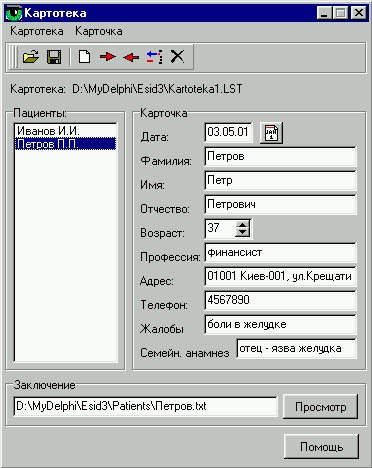
Рис.6.9. Окно «Картотека»
Вместе с тем, работа с картотекой требует некоторых комментариев и практических навыков.
Работа с картотекой состоит из двух этапов:
Создание новой картотеки можно произвести так:
Открытие и сохранение картотеки не нуждаются в особых комментариях – они производятся с помощью меню (позиция " Картотека ") либо с помощью соответствующих первых двух кнопок на первой панели окна "Картотека ".
При обследовании нового пациента:
Для извлечения имеющейся карточки:
Для удаления карточки из картотеки:

Рис. 6.10. Окно режима предпечатной подготовки заключения
Заметим, что те пользователи, которые по какой-то причине не захотят работать с картотекой, могут обойтись и без нее, используя файловую систему Windows . В этом случае перед началом обследования достаточно в меню главной формы щелкнуть по позиции "Новый " (или щелкнуть по кнопке с пиктограммой "Сброс системы в начальное состояние "). А в конце обследования, после того как в окне «Заключение» будет сформирован черновик заключения, можно сохранить его в одной из папок на винчестере, щелкнув по кнопке «Сохранить» на окне «Заключение» (рис.6.4) - в результате заключение будет сохранено в виде txt -файла.
Можно сохранить файл заключения и в более «богатом» формате rtf (данный формат позволяет применять полужирный и цветной шрифты). С этой целью нужно щелкнув по кнопке «Печать» на окне «Заключение» (рис.6.4) - в результате заключение будет перенесено в о кно режима предпечатной подготовки заключения (рис.6.10), из которого оно может быть сохранено в виде rtf -файла.
6.2.3.3. Проведение экспресс-диагностики
Экспресс-диагностика производится в окне "Экспресс-диагностика" (рис.6.3), которое активизируется щелчком по соответствующей кнопке главной формы.
Экспресс-диагностика производится в несколько этапов:
Щелчек по кнопке "Заключение " обеспечивает перенос результатов экспресс-диагностики из окна "Экспресс-диагностика" в окно "Заключение".
6.2.3.4. Проведение углубленной диагностики
Углубленная диагностика производится в окне " Углубленная диагностика " (рис.6.6) , которое активизируется щелчком по соответствующей кнопке главной формы.
Этапы проведения углубленной диагностики:
Если щелчок произведен по наименованию топического признаков, тогда одновременно с появлением текста в окошках " Признаки " и " Патологии " активизируется окно " Схемы проекционных зон " . В этом случае следует:
При работе с признаками группы " Зрачок и зрачковая кайма " , подгрупп " Децентрация " , " Уплощение " и " Зрачковая кайма " вместо появления текста в окошках " Признаки " и " Патологии " активизируется окно " Зрачок и кайма " , представляющее собой графическое меню (рис.7). Щелкните по нужному цветному прямоугольнику в этом меню – в результате в окне " Углубленная диагностика " появятся наименования соответствующих признаков и патологий.
Подчеркиваем, что после ввода каждого признака следует щелкать по кнопке " Заключение " . Тем самым обеспечивается объединение наименований патологий по каждому признаку, сортировка их по системам организма человека и отображение полученных результатов в окне " Заключение " .
6.2.3.5. Применение карт радужной оболочки
Карты радужной оболочки – это схемы проекционных зон, позволяющие указать место патологии (рис.6.5). Существует множество таких схем, во многом сходных и отличающихся некоторыми деталями. Выбор схемы для практической иридодиагностики – вопрос, который решает для себя самостоятельно каждый иридолог.
В программе ESID -3 имеются три вида схем: по Деку, по Дженсену, а также схема зон зрачкового пояса. По мнению разработчиков программы ESID -3, этот перечень вполне достаточен для получения достоверных результатов диагностирования.
Активизировать карты (схемы) можно двумя способами:
После активизации карты (схемы) можно указать место патологии. Делается это очень просто:
6.2.3.6. Применение графических меню
Графические меню – это специальное окно “Зрачок и кайма”, предназначенное для ввода информации о наличии признаков группы “Зрачок и зрачковая кайма”, подгрупп “Децентрация”, “Уплощение” и “Зрачковая кайма” (рис.6.7). Это окно представляет собой своеобразный блокнот, страницы которого выбираются с помощью вкладок. На каждой странице находится либо один (страницы “Децентрация”, “Зрачковая кайма”), либо несколько (страница “Уплощение”) рисунков. Каждый рисунок представляет собой перечень возможных ситуаций. Каждая ситуация – это “элементарный” рисунок с цветным прямоугольником под ним.
Графическое меню можно активизировать двумя способами:
Выбор позиции графического меню производится очень просто:
6.2.3.7. Формирование чернового заключения
Черновое заключение формируется в окне “Заключение” (рис.6.4), которое может быть активизировано несколькими способами:
Автоматический способ является основным и применяется при вводе информации о нескольких наблюдаемых признаках. При этом щелчок по кнопке “Заключение” фактически означает команду на проведение следующих процедур:
Автоматическое формирование чернового заключения иридолога – первый этап процедуры формирования полного текста чернового заключения. Второй этап состоит в “ручном” редактировании автоматически сформированного ядра чернового заключения. С этой целью используют механизм “Справочников” – словарей стандартных фраз, применяемых иридологами, терапевтами, диетологами и другими специалистами при формировании заключений.
Пользоваться “Справочниками” очень просто: после активизации окна “Справочники” с помощью меню выбирают нужный справочник и осуществляют поиск нужных стандартных фраз. Найдя нужное слово или фразу, щелкают мышкой по строке, в которой оно находится – в результате слово или фраза копируется в окно “Заключение”.
Примечание.Место в заключении, куда будет скопировано слово или фраза, должно быть предварительно указано щелчком мышкой.
Заметим, что текст из окна “Справочники” можно копировать двумя способами: построчно или блоком. Первый способ был описан выше и применяется по умолчанию. Второй способ активизируют с помощью “радио-кнопки”, находящейся в верхней части окна “Справочники”. Далее становится возможным с помощью мышки осуществить стандартные для текстового редактирования в среде Windows операции: выделить фрагмент текста в окне “Справочники”, скопировать его в буфер ( Clipboard ) и вставить в нужное место чернового заключения.
В окне “Заключение” имеется 4 управляющих кнопки: “Итог”, “Сохранить”, “Печать”, “Помощь”. Щелчек по кнопке “Итог” позволяет добавить к тексту чернового заключения “шапку” с именем пациента и датой его обследования (эта информация копируется из окна “Картотека”). Щелчек по кнопке “Сохранить” позволяет произвести сохранение текста чернового заключения в файле формата . txt . Щелчек по кнопке “Печать” активизирует окно “Окончательное заключение…”, работа в котором позволяет произвести предпечатную подготовку текста (редактирование, выбор шрифтов) и его печать. Щелчек по кнопке “Помощь” активизирует режим контекстной помощи.
Примечание. Если после ручного редактирования чернового заключения вы захотите вернуться к экспресс- или углубленной диагностике – результаты ручного редактирования будут автоматически удалены.
Разумеется, вы можете предварительно сохранить текст (кнопка “Сохранить”) в файле, а затем вернуться к процессу диагностики. Но все же, во избежание потерь времени на сохранение, а затем на поиск сохраненного текста, рекомендуем быть внимательными и не возвращаться к диагностике после ручного редактирования.
2.3.8. Редактирование и печать окончательного заключения
Окончательное заключение отображается в одноименном окне (рис.6.10), которое активизируется двумя способами:
Назначение окна “Окончательное заключение”:
Несмотря на относительно небольшой перечень доступных функций, работа в окне “Окончательное заключение” позволяет получить бумажный документ, практически не отличающийся от сформированного в среде известного текстового редактора Word . Впрочем, желающие придать своему заключению особенно изысканную форму, могут с помощью копирования текста заключения в буфер перенести его в среду Word .
6.2.3.9. Использование CD-атласов
Процесс углубленной диагностики можно условно разделить на два этапа:
Этап ввода иридогенетических синдромов и симптомов является весьма непростым, поскольку иридолог должен решить, к какому конституциональному типу относится наблюдаемая радужная оболочка. Сложность принятия данного решения обусловлена тем, что каждый конкретный иридогенетический синдром – это совокупность иридосимптомов, одна из нескольких десятков совокупностей, отличающихся порой небольшими, хотя и существенными, деталями. А количество симптомов (значков радужки) может достигать нескольких сотен. Принятое в литературе вербальное (словесное) описание таких совокупностей не позволяет малоопытному иридологу быстро принять верное решение.
С целью помощи малоопытным иридологам в 1999 году был разработан, а в 2002 г. исправлен и дополнен, «Электронный атлас иридолога. Часть 1. Иридогенетические синдромы», представляющий собой специальную компьютерную программу, управляющую обширной базой данных (44 цветных изображения 22-х типов радужки). Программа и база данных хранятся на компакт-диске ( CD - ROM 'е). Работа с атласом может производиться одновременно с процессом углубленной диагностики. Для этого достаточно вставить в компьютер CD - ROM и активизировать программу-атлас.
В 2004 году был разработан «Электронный атлас иридолога. Часть 2. Иридологические симптомы», хранящий текстовую и графическую информацию о результатах обследования 97 пациентов – эта информация также тщательно структурирована. В данном электронном атласе имеется возможность озвучивания текстовой информации. Это облегчает пользование справочником – рассматривая цветное изображение радужки, иридолог может слушать соответствующий текстовый комментарий.
6.3 . Технические характеристики
6.3 .1. Концепции программы ESID -3
6.3 .1.1. В помощь практикующему иридологу
Будем различать три типа иридологов:
Программа ESID -3 может использоваться представителями любой из названных групп. Однако при разработке программы ESID -3 изначально предполагалось, что главными ее пользователями будут практикующие иридологи.
При этом учитывалось, что уровень квалификации практикующих иридологов неодинаков. Как следствие, неодинаковы и требования практикующих иридологов к компьютерной иридологической программе. Малоопытные иридологи неуверенны в себе и прежде всего нуждаются в хорошем советчике, который быстро сообщил бы нужные сведения как об иридопризнаках, так и о соответствующих им патологиях. Листать конспекты, книги и справочники на глазах пациента, поминутно советоваться с коллегами – значит терять время и репутацию. Иное дело, если в роли советника и справочника выступает компьютерная программа – применение компьютерных технологий положительно работает на имидж молодого иридолога, не говоря уж о скорости и достоверности получаемой информации.
Иные требования у опытных иридологов. Для них главное – быстро сформировать содержательное и корректное по форме заключение, легко читаемое как медицинскими специалистами любой врачебной специальности, так и самими пациентами. Достичь этого можно за счет хорошо продуманной структурированности заключения и применения общепринятой медицинской терминологии (мы не затрагиваем здесь вопрос достоверности выводов, полагая, что речь идет о действительно опытных и высококвалифицированных иридологах).
Иридологическая программа ESID -3 рассчитана на иридологов любого уровня квалификации, обеспечивая как быстрый поиск и обобщение информации о возможных патологиях, их стадиях и этиологии, так и помогая быстро подготовить и распечатать грамотное с медицинской точки зрения заключение.
6.3 .1.2. Базы знаний
Разработчики программы ESID -3 относят ее к классу экспертных систем. Основанием для этого является то обстоятельство, что ESID -3, как и всякая экспертная система, помимо интерфейса, содержит следующие структурные элементы:
Базу знаний (БЗ) программы ESID -3 удобно рассматривать как конгломерат более “мелких” БЗ, обслуживающих рабочие режимы:
БЗ режима экспресс-диагностики образована:
Технические особенности: перечни диагностических признаков БЗ режима экспресс-диагностики внедрены в исходный текст программы, поэтому изменение этих перечней возможно лишь при наличии этих исходных текстов.
БЗ режима углубленной диагностики образована:
Технические особенности: 1) перечни диагностических признаков БЗ режима углубленной диагностики (за искючением большинства признаков группы “Зрачок и зрачковая кайма”), а также схемы связей типа “если… то…” и информация о топическом характере некоторых признаков внедрены в исходный текст программы, поэтому изменение этих перечней возможно лишь при наличии этих исходных текстов; 2) кодифицированный перечень патологий, наименования элементов карт (схем) проекционных зон и большинства признаков группы “Зрачок и зрачковая кайма” реализованы в виде текстовых файлов – эта информация, в принципе, может быть изменена любым пользователем.
БЗ режима работы с электронными справочниками образована:
Технические особенности: перечисленные перечни режима работы с электронными справочниками частично реализованы в виде текстовых файлов, а частично – внедрены в исходные тексты программы, поэтому пользователь может самостоятельно редактировать только ту часть БЗ, которая реализована в виде текстовых файлов.
6.3 .1.3. Механизм логического вывода
Механизм логического вывода (МЛВ) программы ESID -3 удобно рассматривать как конгломерат более “мелких” МЛВ, обслуживающих рабочие режимы:
МЛВ режима экспресс-диагностики достаточно прост и представляет собой правило вычисления уровня здоровья, согласно которому уровень здоровья есть частное от деления количества ненаблюдавшихся признаков к общему количеству рассматривавшихся признаков (поэтому уровень здоровья равен 0, если наблюдались все признаки из перечня, и равен 1, если не наблюдался ни один признак).
МЛВ режима углубленной диагностики содержит:
правило объединения информации о возможных патологиях по результатам наблюдения нескольких признаков;
правило структурирования текста заключения по результатам углубленной диагностики.
Правило объединения информации о возможных патологиях по результатам наблюдения нескольких признаков математически можно представить как логическую сумму перечней патологий, соответствующих нескольким наблюдаемым диагностическим признакам. С точки зрения пользователя это правило выглядит очень просто: как объединение перечней патологий по каждому наблюдаемому признаку, с последующим исключением наименований повторно встречающихся патологий.
Подчеркнем, что приведенное выше правило имеет смысл лишь при наблюдении нескольких признаков. Если наблюдается один диагностический признак, будет правильным говорить не о механизме логического вывода, а о механизме поиска информации (о патологиях).
МЛВ режима работы с электронными справочниками представляет собой правило объединения выбранной в справочнике строки или блока текста с уже имеющимся текстом чернового заключения. Согласно этому правилу, место вставки нового текста определяет пользователь щелчком мышки.
6.3 .1.4. Интерфейс
Многооконный интерфейс программы ESID -3 реализован в стиле SDI ( Single Document Interface ), согласно которому главная форма (рис.5.2) приложения появляется при запуске приложения и объединяет все важнейшие функции управления, а дочерние формы хотя и могут быть запущены из главной, однако являются относительно самостоятельными. Эта самостоятельность внешне проявляется, например, в том, что дочерние формы могут размещаться в любой части экрана, даже перекрывая главную форму.
Разработчики программы ESID -3 сознательно выбрали стиль SDI . И причиной здесь послужило не столько то обстоятельство, что этот стиль сегодня является наиболее “модным” и распространенным среди разработчиков. Главная причина – возможность выводить дочерние окна за границы главной формы, которая, в сочетании с возможностью Windows ’98 отображать информацию на нескольких мониторах, позволяет существенно повысить удобство эксплуатации иридологических программ. В первую очередь это относится к таким программам, которые обладают способностью ввода и обработки цветных изображений радужной оболочки глаза с цифровых фотокамер.
Интерфейс программы ESID -3, помимо главной формы, содержит следующие дочерние формы:
Все формы связаны между собой через данные. Активизация форм производится из главной формы либо из одной (или нескольких) из дочерних форм.
Форма “Картотека”:
Форма “Экспресс-диагностика”:
Форма “Углубленная диагностика”:
Форма “Заключение”:
Форма “Текстовый редактор”:
Форма “Зрачок и кайма”:
Форма “Схемы проекционных зон”:
Форма “Об авторах”:
Литература:
1. Продеус А.Н., Сядро Т.А. Электронный альбом иридолога. Часть 1. Иридогенетические синдромы. (CD-ROM). – К .,1999.